“La estructura del disco está corrompido e ilegible” es un error común que generalmente ocurre cuando conecta su unidad de partición dañada a una PC e intenta acceder a los datos almacenados en ella. Puede recibir este error debido a problemas lógicos o físicos en su unidad de disco. Sin embargo, se puede solucionar fácilmente aplicando algunas soluciones de solución de problemas.
Si te encuentras con este error, sigue leyendo esta publicación. Aquí encontrará las 7 formas comprobadas de resolver el error “la estructura del disco está corrompido y es ilegible” junto con sus principales causas.
Entonces empecemos…
Gratis Duro Conducir Recuperación Herramienta.
Recupere datos de unidades USB, Pendrives, tarjeta SD, SSD, HDD y otros dispositivos en Windows. Probar ahora!
¿Qué significa “La estructura del disco está corrompido e ilegible”?

La estructura del disco está dañada/ilegible simplemente significa que la partición de la tarjeta SD, unidad USB, disco duro u otro medio de almacenamiento está dañada.
Cuando conecta los medios de almacenamiento de datos externos dañados y su PC no puede acceder a la partición, puede recibir este mensaje de error.
¿Por qué mi disco duro está corrompido e ilegible?
Su disco duro externo o interno puede corromperse e ilegible debido a cualquiera de las razones mencionadas a continuación:
- Sistema de archivos dañado o faltante
- Debido a problemas de conectividad
- Partición de disco perdida o faltante
- Controladores de disco dañados o incompatibles
- Ataque de virus o malware
- Problemas de hardware, etc.
Después de conocer las posibles causas del error “la estructura del disco está corrompido e ilegible“, le resultará más fácil solucionar este problema con los métodos que se enumeran a continuación.
¿Cómo arreglar la estructura del disco está corrompido y es un error ilegible?
- Desenchufe y vuelva a enchufar el dispositivo corrupto o ilegible
- Ejecute el comando Comprobar disco (CHKDSK)
- Utilizar la Utilidad de Comprobación de Errores
- Ejecute el Solucionador de problemas de hardware y dispositivos
- Asignación de una letra de unidad
- Desinstalar y reinstalar la unidad de disco
- Formatee la unidad corrompido/ilegible
- ¿Qué hacer si se eliminan los datos después de fijación este error?
Solución 1: Desconecte y vuelva a conectar el dispositivo corrompido o ilegible
En primer lugar, nos gustaría recomendarle algunos trucos básicos de solución de problemas para solucionar la estructura del disco es Corrompido e ilegible Unidad USB, Pendrive, tarjeta SD, etc.
Nota: Este método solo resolverá el error cuando se produzca debido a una expulsión incorrecta, una subida de tensión y problemas de conexión entre el dispositivo extraíble y la PC.
#1- Desconecte y luego vuelva a conectar el pendrive, USB u otros discos duros externos dañados o ilegibles a la computadora y verifique si es accesible.
#2- Cambie el puerto/cable USB y obtenga uno nuevo.
#3- Conecte un dispositivo de almacenamiento ilegible a otra PC o computadora portátil.
Si estas correcciones no funcionan, puede probar otras soluciones.
Solución 2: Ejecute el comando Comprobar disco (CHKDSK)
La mayoría de las veces, sucede que debido a sistemas de archivos corruptos, puede recibir diferentes errores relacionados con la unidad en su PC con Windows.
Este error también está relacionado con problemas relacionados con el disco, por lo que debe probar la utilidad de Windows para resolver que la estructura del disco está dañada o es ilegible en el símbolo del sistema. Para ejecutar el chkdsk, siga los pasos a continuación:
- Conecte su disco duro externo que muestra este error ilegible a la PC con Windows
- A continuación, vaya al menú Inicio y escriba CMD en un cuadro de búsqueda.
- Luego, busque y toque el símbolo del sistema y luego toque la opción Ejecutar como administrador en el panel del lado derecho.

- Después de esto, simplemente escriba el comando chkdsk /f /r x >> presione Entrar. (Nota: aquí, reemplace x asignando la letra de unidad de una unidad).

[Por favor Nota]: No olvide escribir los parámetros /f & /r. Ejecutar el chkdsk sin los parámetros /f y /r muestra solo el estado de una unidad y no se ocupa de ningún error.
Después de terminar estos pasos, verifique si un ‘la estructura del disco está corrupta‘ el problema está arreglado.
Lea también: Arreglar “El archivo o directorio es Corrupto e ilegible” Error
Solución 3: Utilizar la utilidad de comprobación de errores para reparar la estructura del disco. Pendrive/USB corrompido e ilegible
El sistema de Windows tiene varias herramientas integradas para verificar y solucionar problemas relacionados con el disco. Una de esas herramientas es la utilidad Comprobación de errores. Puede ejecutar esta herramienta para resolver el error “La estructura del disco es ilegible o está corrompido” siguiendo las instrucciones a continuación:
- Conecte su disco duro externo a una PC con Windows
- Vaya a Mi PC/Esta PC
- Toque con el botón derecho en una unidad dañada >> seleccione Propiedades
- Luego, elija Herramientas >> haga clic en el botón Check.
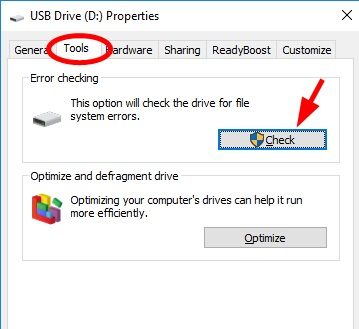
- Ahora, la utilidad Comprobación de errores comienza a escanear una unidad y corrige el error, si lo hubiera.

- Una vez que finalice el proceso, reinicie su PC y verifique si puede acceder a una unidad ahora.
Solución 4: Ejecute el Solucionador de problemas de hardware y dispositivos
Déjame decirte que el Solucionador de problemas de hardware y dispositivos está deshabilitado de forma predeterminada en la PC con Windows 11. Entonces, cuando navegue a Configuración de Windows >> Sistema >> Opción de solucionador de problemas >> Otro solucionador de problemas, no ubicará la opción Solucionador de problemas de hardware y dispositivos allí.

En tal situación, debe habilitar esta opción y luego buscar problemas relacionados con el hardware. Para resolver que la estructura del disco está dañada e ilegible en Windows 10/11 ejecutando el Solucionador de problemas de hardware y dispositivos, siga los pasos a continuación:
- Vaya al menú Inicio y escriba CMD en un cuadro de búsqueda.
- Busque y toque Símbolo del sistema > Ejecutar como administrador opción en el panel del lado derecho.

- Una vez que aparezca la ventana del símbolo del sistema, ejecute el siguiente comando:
msdt.exe -id DeviceDiagnostic

- Ahora, se iniciará el Solucionador de problemas de hardware y dispositivos, luego debe presionar Siguiente para comenzar el proceso.

- Ahora, debe esperar hasta que finalice el proceso.
- Después de eso, siga las instrucciones de la pantalla para corregir el error.
- Cuando termine el proceso de reparación, reinicie su PC y vea si su problema se resolvió ahora.
Solución 5: Asignación de una letra de unidad
Como sabe, este error generalmente ocurre debido a una partición de disco dañada o faltante. En tal situación, la asignación del sistema de archivos/letra de unidad puede ayudarlo a solucionar este error.
Así es como puede asignar fácilmente una letra de unidad:
- En primer lugar, presione las teclas Win + X al mismo tiempo, busque y abra Administración de discos.
- En Administración de discos, debe elegir una unidad para la que necesita cambiar una letra de unidad.
- Haga clic con el botón derecho en una unidad y seleccione Cambiar la letra y las rutas de la unidad >> seleccione Cambiar.
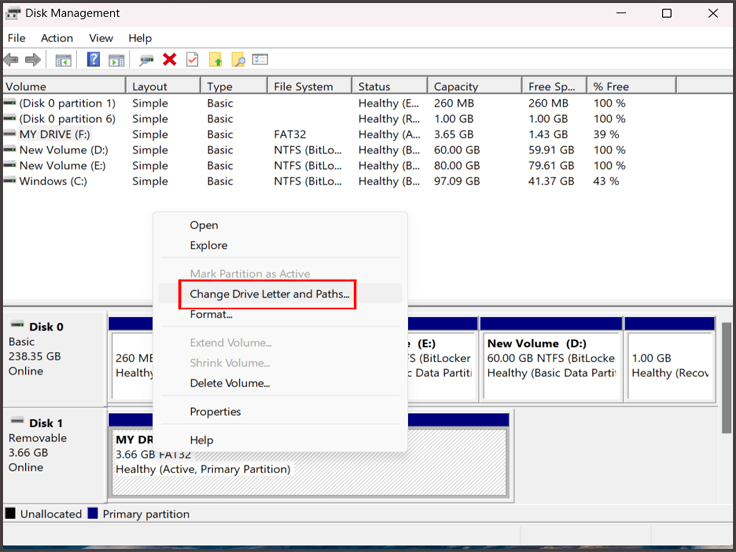
- En la siguiente ventana emergente, simplemente configure la nueva letra de la unidad USB.

- Por último, haga clic en Aceptar y finalice el proceso.
Lea también: Arreglar el disco es protegido contra escritura USB Error (Guía completa)
Solución 6: Desinstale y vuelva a instalar la unidad de disco
La unidad de disco corrupta es otra posible razón que puede conducir al error ‘bootrec /rebuildbcd, la estructura del disco está dañada e ilegible‘. Entonces, para resolver esto, necesita conectar su disco duro con una PC y reinstalar las unidades de disco.
Para hacerlo, siga los siguientes sencillos pasos:
- En primer lugar, presione las teclas Win + X juntas, busque y abra el Administrador de dispositivos.
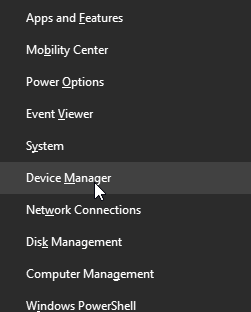
- Vaya a Dispositivos portátiles y luego elija una unidad problemática.
- Toque con el botón derecho en un controlador y elija Desinstalar dispositivo.
- Recibirá un mensaje emergente en su pantalla que le pedirá que confirme el proceso de desinstalación de la unidad.
- Pulse en Desinstalar y finalice el proceso.

- Navegue por la barra de menús y toque escanear para cambios de hardware y vuelva a instalar la unidad de disco.
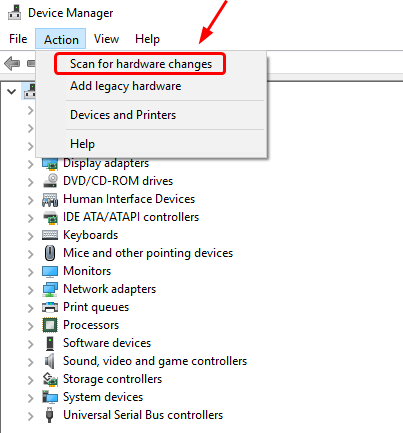
Ahora, comprueba si el problema está resuelto.
Solución 7: Formatee la unidad Corrompido/ilegible
Incluso después de probar los enfoques anteriores si la estructura del disco está corrompido y ilegible error SSD/HDD aún persiste, pruebe este método. Sí, formatear la unidad defectuosa es una de las mejores maneras de solucionar los problemas lógicos de las unidades y hacer que vuelvan a ser legibles.
Nota: No olvide mantener una copia de seguridad de sus medios de almacenamiento de datos antes de formatear. El proceso de formateo de una unidad borrará todos los datos almacenados en la unidad.
Siga los pasos a continuación para formatear su tarjeta de memoria/unidad USB fácilmente:
1: Simplemente haga clic en la opción “Esta PC“.
2: Haga clic con el botón derecho en un disco que arroja el mensaje de error >> elija la opción “Formatear“.
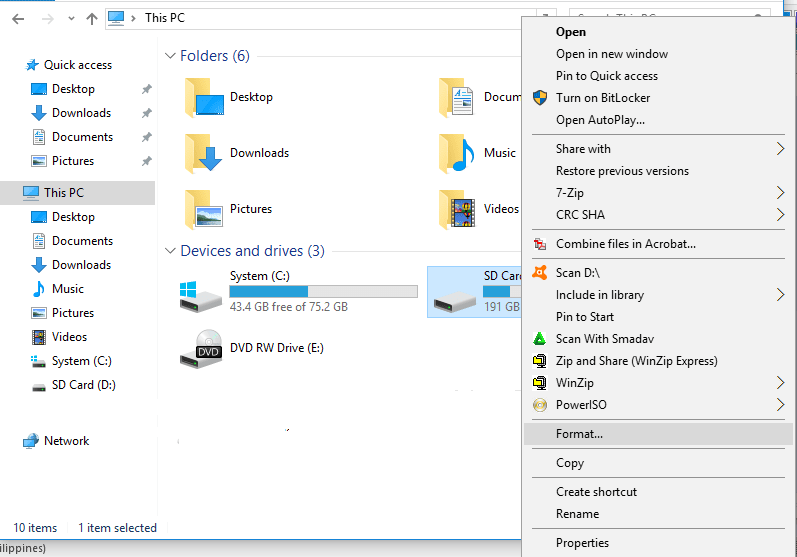
3: Ahora, asigne el sistema de archivos a una unidad y haga clic en el botón “Inicio“.
- Para un disco duro externo o interno, debe elegir un sistema de archivos NTFS
- Para tarjetas SD, unidades USB, debe elegir FAT32 o exFAT.
Qué hacer si los datos se eliminan después de corregir “La estructura del disco está Corrompido/ilegible”
La mayoría de los usuarios creen que la Datos Recuperación Herramienta es una de las mejores soluciones para recuperar datos eliminados de tarjetas SD, unidades USB, pendrives u otros dispositivos de almacenamiento.
No importa cuál sea la razón detrás de la pérdida de datos de una unidad, ya sea una eliminación accidental, formateo, etc., este software tiene la capacidad suficiente para recuperar datos de una unidad de almacenamiento externa con facilidad.
Puede ejecutar este programa incluso sin ninguna habilidad técnica.


* La versión gratuita del programa sólo escanea y obtiene una vista previa de los elementos recuperables.
¡Apresúrate! Descargue e instale este software en su sistema operativo Windows o Mac, luego siga sus sencillos pasos para recuperar datos de Pendrive u otros medios de almacenamiento de datos.
Frecuentemente Preguntó Preguntas:
Sí, el disco duro dañado o ilegible se puede reparar fácilmente formateando la unidad. Si la corrupción del disco duro lógico se debe a un sistema de archivos corrupto o dañado, se corregirá formateando la partición del disco.
Puede solucionar fácilmente un problema de disco dañado siguiendo los siguientes consejos de solución de problemas:
Para reparar un directorio ilegible o dañado en CMD, debe hacer clic con el botón derecho en el Símbolo del sistema y elegir la opción 'Ejecutar como administrador'. Después de eso, debe escribir el comando: chkdsk /f h: >> presione la tecla Entrar. (Tiene que reemplazar h: por una letra de unidad ilegible).
Si está creando una copia de seguridad de todo su archivo crucial en otro medio de almacenamiento de datos o PC con regularidad, tiene suerte. Puede restaurar fácilmente los datos eliminados del disco duro desde la carpeta de copia de seguridad creada. En ausencia de una copia de seguridad, puede probar el software de recuperación de datos mencionado anteriormente en esta publicación. Puede arreglar un disco corrupto?
¿Cómo soluciono que la estructura del disco esté corrompido e ilegible?
¿Cómo soluciono un directorio ilegible o corrompido en CMD?
¿Cómo recupero un disco duro externo ilegible?
Línea de fondo
Entonces, muchachos, esto se trata de cómo reparar la estructura del disco está corrompido y es ilegible en Windows 10/8/7. Todas las soluciones mencionadas anteriormente son muy efectivas y uno de estos métodos seguramente lo ayudará a deshacerse de este error sin ningún obstáculo.
Esperamos que te haya gustado esta publicación, si es así, no olvides compartirla con otras personas que también estén pasando por el mismo error.

Taposhi is an expert technical writer with 5+ years of experience. Her in-depth knowledge about data recovery and fascination to explore new DIY tools & technologies have helped many. She has a great interest in photography and loves to share photography tips and tricks with others.